5 Απίστευτα χρήσιμοι μετατροπείς WMA σε FLAC Online και Offline
Το WMA, συντομογραφία του Windows Media Audio, είναι μια πολύ γνωστή μορφή ήχου για την παραγωγή ισορροπίας ποιότητας και μεγέθους αρχείου. Σας δίνει τη δυνατότητα να απολαύσετε μια υπέροχη απόδοση με το χαμηλό ρυθμό μετάδοσης bit που δεν συναντά κανέναν αντίπαλο χαμηλότερο από 128k. Αυτό είναι τέλειο για όσους θέλουν να αποθηκεύουν πολλή μουσική ενώ έχουν το πλεονέκτημα της εξαιρετικής ποιότητας ήχου.
Δυστυχώς, όταν πρόκειται για συμπίεση με αυτήν τη μορφή ήχου, θα υπάρξει κάποια απώλεια δεδομένων στη διαδικασία. Αυτό σημαίνει ότι αν είστε πολύ συγκεκριμένοι με την ποιότητα ήχου, το WMA δεν είναι το ιδανικό. Αλλά μπορείτε να δοκιμάσετε μορφές FLAC που χρησιμοποιούν την τεχνική συμπίεσης χωρίς απώλειες. Για να διατηρήσετε τα αρχεία WMA σας, μπορείτε να κάνετε κάποια λύση όπως η μετατροπή WMA σε FLAC. Σε αυτήν τη σημείωση, διαβάστε παρακάτω για να μάθετε πώς να κάνετε αυτήν την εργασία.
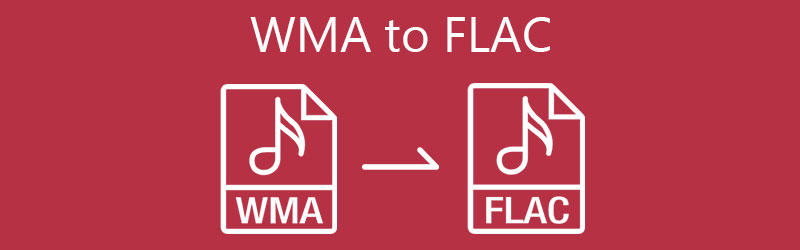
- Μέρος 1. Πώς να μετατρέψετε το WMA σε FLAC δωρεάν
- Μέρος 2. Πώς να μετατρέψετε το WMA σε FLAC εκτός σύνδεσης
- Μέρος 3. Συχνές ερωτήσεις για το WMA στο FLAC
Μέρος 1. Πώς να μετατρέψετε το WMA σε FLAC δωρεάν
Αναζητάτε έναν δωρεάν τρόπο μετατροπής WMA σε FLAC; Vidmore Δωρεάν μετατροπέας βίντεο σίγουρα μπορεί να σε βοηθήσει. Αυτό το εργαλείο είναι ένα πρόγραμμα που βασίζεται στο web που παρέχει στους χρήστες τη δυνατότητα να μετατρέπουν αρχεία ήχου και βίντεο απευθείας από την ιστοσελίδα. Σε συνδυασμό με αυτό, μπορείτε να έχετε πρόσβαση σε όλες τις δυνατότητες του. Αυτό σας επιτρέπει να εκτελέσετε τις μεμονωμένες και μαζικές λειτουργίες χωρίς καμία εγγραφή. Υπάρχουν επίσης ρυθμίσεις εξόδου όπου μπορείτε να επεξεργαστείτε το ρυθμό καρέ, το bitrate, τα κανάλια ή το αρχείο πολυμέσων σας. Επιπλέον, μια λογική ποσότητα υποστηριζόμενων αρχείων ήχου και βίντεο. Τώρα εδώ είναι οι οδηγίες για να μετατρέψετε το WMA σε FLAC δωρεάν.
Βήμα 1. Εγκαταστήστε την εφαρμογή Launcher
Πρώτα και κύρια, αποκτήστε πρόσβαση στο πρόγραμμα του ιστότοπου μέσω ενός προγράμματος περιήγησης ιστού που είναι διαθέσιμο στον υπολογιστή σας. Μόλις φτάσετε στην κεντρική σελίδα, κάντε κλικ στο Προσθέστε αρχεία για μετατροπή κουμπί. Ένα αναδυόμενο παράθυρο θα εμφανίσει α Κατεβάστε κουμπί στο οποίο θα χρειαστεί να κάνετε κλικ για να το αποκτήσετε Προωθητής. Στη συνέχεια, εγκαταστήστε το στο σύστημα του υπολογιστή σας.
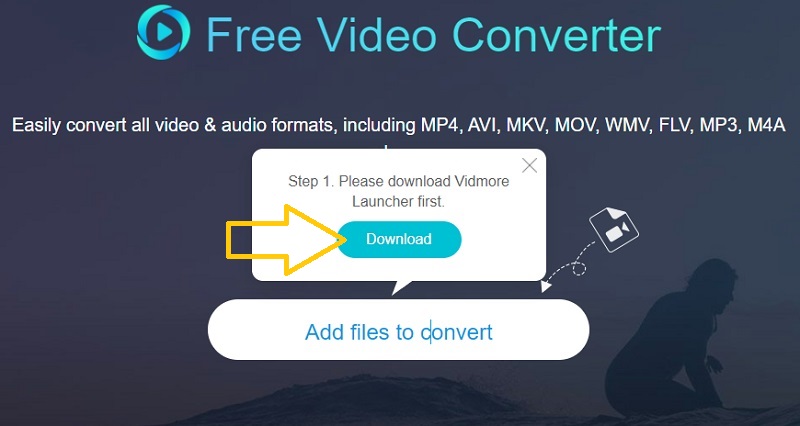
Βήμα 2. Προσθέστε ένα αρχείο WMA στο πρόγραμμα
Μόλις εκτελεστεί το Launcher, επιλέξτε το αρχείο WMA που θέλετε να μετατρέψετε και μεταφορτώστε το στο πρόγραμμα. Μπορείτε να κάνετε κλικ στο Προσθήκη αρχείου κουμπί από το Μετατροπή καρτέλα για να προσθέσετε περισσότερα αρχεία ή να μετατρέψετε πολλά αρχεία ταυτόχρονα.

Βήμα 3. Επιλέξτε μια μορφή εξόδου και μετατρέψτε
Μόλις τελειώσετε, μεταβείτε στο Μορφή ήχου επιλογή κάνοντας κλικ στο Σημειώσεις εικονίδιο στην κάτω δεξιά πλευρά της διεπαφής. Μετά από αυτό, επιλέξτε FLAC. Για πολλά αρχεία που έχουν μεταφορτωθεί, επιλέξτε ένα προς ένα και επιλέξτε FLAC μορφή για κάθε αρχείο WMA που προσπαθείτε να μετατρέψετε. Μέχρι τότε, μπορείτε να ξεκινήσετε τη μετατροπή αυτών των αρχείων. Απλώς κάντε κλικ στο Μετατρέπω κουμπί στην κάτω δεξιά γωνία.
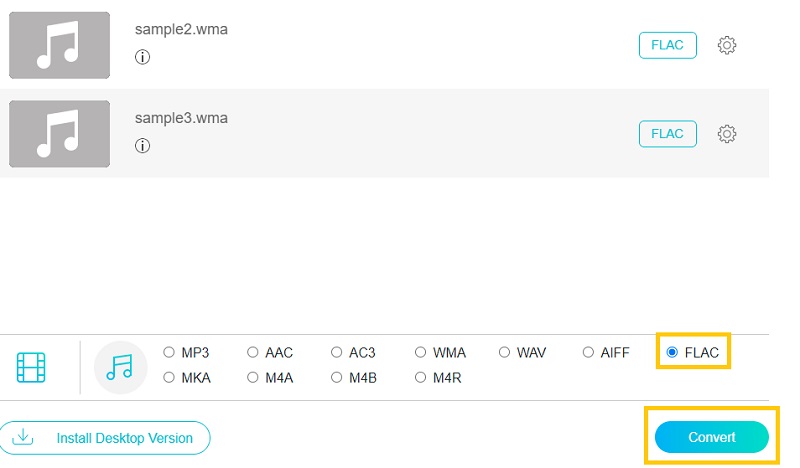
Μέρος 2. Πώς να μετατρέψετε το WMA σε FLAC εκτός σύνδεσης
1. Μετατροπέας βίντεο Vidmore
Η μετατροπή χωρίς απώλειες με γρήγορη ταχύτητα είναι ακριβώς αυτό που θα βιώσετε κατά τη χρήση του εργαλείου Μετατροπέας βίντεο Vidmore. Επειδή το εργαλείο ενσωματώνει επεξεργασία με επιτάχυνση GPU, η μετατροπή αρχείων υποτίθεται ότι γίνεται σε λίγα δευτερόλεπτα. Ακόμα καλύτερα, αυτό είναι δυνατό ακόμη και όταν επεξεργάζεστε πολλά αρχεία ταυτόχρονα. Εκτός από αυτό, το εργαλείο μπορεί επίσης να σας βοηθήσει στην επεξεργασία των παραμέτρων για να επιτύχετε την επιθυμητή έξοδο ήχου. Σε περίπτωση που αναρωτιέστε, το εργαλείο είναι σε θέση να επεξεργαστεί τα μεταδεδομένα ενός αρχείου ήχου και βίντεο, επιτρέποντάς σας να τροποποιήσετε τον τίτλο, τον καλλιτέχνη, το είδος, το έτος, τον συνθέτη κ.λπ. Από την άλλη πλευρά, εδώ είναι μια λίστα με τα βήματα που μπορείτε ακολουθήστε για να χρησιμοποιήσετε αυτόν τον καλύτερο μετατροπέα WMA σε FLAC.
Βήμα 1. Αποκτήστε τον μετατροπέα WMA σε FLAC
Για να ξεκινήσετε, κάντε κλικ σε οποιοδήποτε από τα κουμπιά Δωρεάν λήψη παρακάτω. Βεβαιωθείτε ότι έχετε επιλέξει το κουμπί που αντιστοιχεί στο λειτουργικό σύστημα που εκτελεί ο υπολογιστής σας. Εγκαταστήστε και εκτελέστε το πρόγραμμα μετά.
Βήμα 2. Φορτώστε ένα αρχείο WMA
Στην κύρια διεπαφή του προγράμματος, θα δείτε α Συν κουμπί υπογραφής. Κάντε κλικ σε αυτό για να ανεβάσετε ένα αρχείο ή σύρετε και αποθέστε το αρχείο που θέλετε να μετατρέψετε.
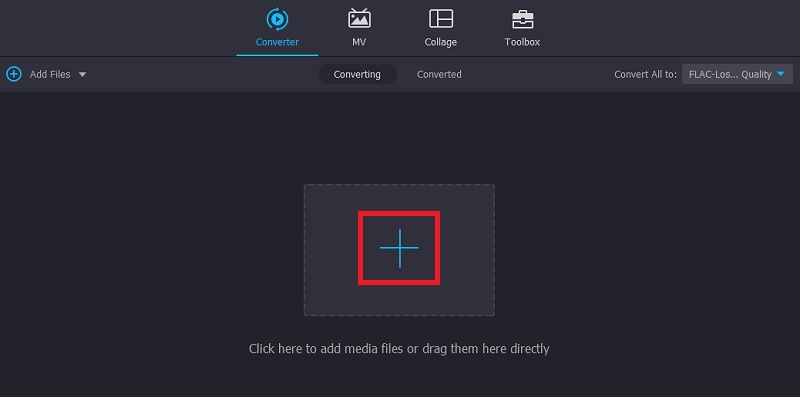
Βήμα 3. Επιλέξτε FLAC ως μορφή εξόδου
Μόλις ολοκληρώσετε τη μεταφόρτωση του αρχείου προορισμού, ανοίξτε το μενού για Προφίλ. Στη συνέχεια, κατευθυνθείτε προς το Ήχος αυτί. Στην αριστερή ενότητα, επιλέξτε FLAC και μετά επιλέξτε το προφίλ ήχου που προτιμάτε.
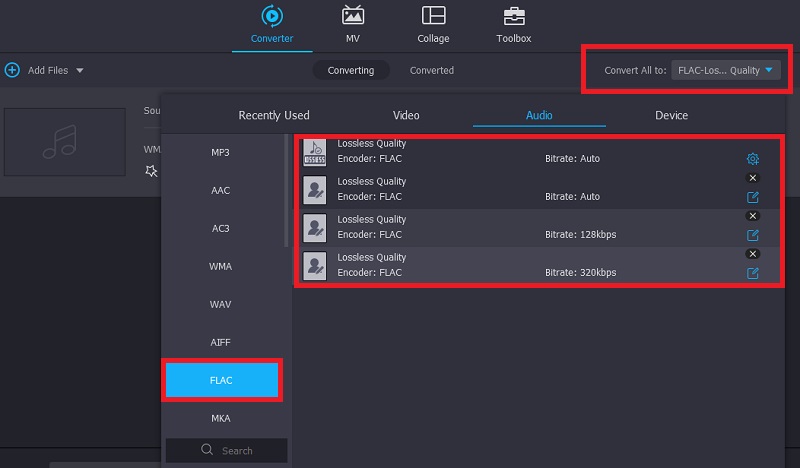
Βήμα 4. Μετατρέψτε το WMA σε FLAC
Για να ξεκινήσετε τη διαδικασία μετατροπής, ορίστε έναν φάκελο εξόδου στο σημείο όπου θέλετε να αποθηκεύσετε το αρχείο που μετατράπηκε. Μετά από αυτό, κάντε κλικ στο Μετατροπή όλων κουμπί που βρίσκεται στην κάτω δεξιά γωνία της διεπαφής. Μέχρι τότε, η εφαρμογή θα αρχίσει να μετατρέπει αρχεία WMA σε FLAC.
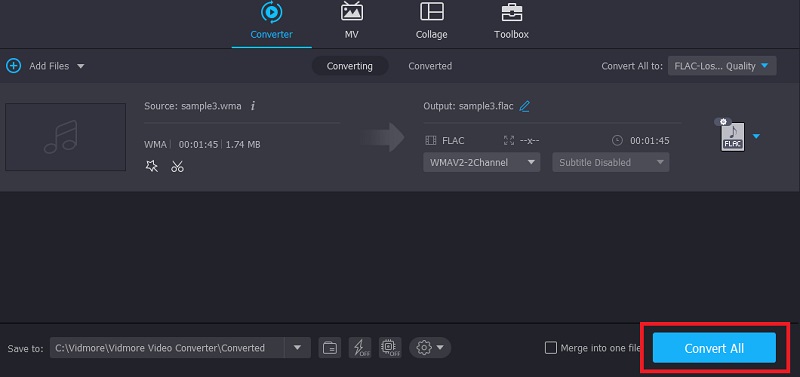
2. Freemake Audio Converter
Από τον ίδιο τον τίτλο, το Freemake Audio Converter είναι ένα δωρεάν πρόγραμμα που υποστηρίζει ευέλικτες ρυθμίσεις όπου μπορείτε να αλλάξετε τις παραμέτρους μετατροπής ήχου. Μπορείτε να επεξεργαστείτε τον ρυθμό δειγματοληψίας, το μέγεθος δείγματος καθώς και τα κανάλια. Για να χρησιμοποιήσετε αυτό το δωρεάν εργαλείο μετατροπής WMA σε FLAC, ακολουθήστε τα παρακάτω βήματα.
Βήμα 1. Στον υπολογιστή σας, πραγματοποιήστε λήψη και εγκατάσταση του Freemake Audio Converter μεταβαίνοντας στον επίσημο ιστότοπο του.
Βήμα 2. Αυτή τη φορά, ανεβάστε το αρχείο WMA που θέλετε να μετατρέψετε σε FLAC. Για να το κάνετε αυτό, κάντε κλικ στο Ήχος κουμπί στην επάνω αριστερή γωνία και, στη συνέχεια, επιλέξτε το κομμάτι WMA.
Βήμα 3. Επίλεξε το στο FLAC επιλογή από το μενού. Επιλέξτε από τις διαθέσιμες προεπιλογές ή φτιάξτε το δικό σας. Τέλος, κάντε κλικ στο Μετατρέπω κουμπί για να ξεκινήσει η μετατροπή.
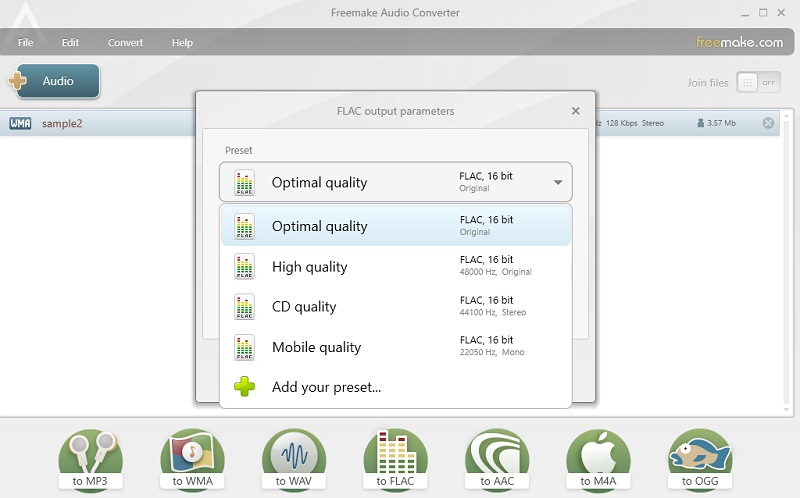
3. MediaMonkey
Το MediaMonkey είναι ένα πρόγραμμα που αναπτύχθηκε αποκλειστικά ως ψηφιακή συσκευή αναπαραγωγής πολυμέσων και βιβλιοθήκη για την οργάνωση και τη ροή ήχου. Μπορεί επίσης να χειριστεί μικρές και μεγάλες συλλογές πολυμέσων. Εκτός από αυτό, μπορείτε να κάνετε λήψη podcast ή να αντιγράψετε CD χρησιμοποιώντας αυτό το εργαλείο. Σας ενδιαφέρει αυτό το εργαλείο; Στη συνέχεια, ρίξτε μια ματιά στα βήματα για να μάθετε πώς να μετατρέπετε το WMA σε FLAC.
Βήμα 1. Εγκαταστήστε την εφαρμογή στον υπολογιστή σας και, στη συνέχεια, ξεκινήστε για να δείτε τη διεπαφή της εφαρμογής που εκτελείται.
Βήμα 2. μεταβείτε στο Αρχείο μενού και επιλέξτε Ανοίξτε τη διεύθυνση URL ή το αρχείο… Από το πλαίσιο διαλόγου, μπορείτε να αντιγράψετε και να επικολλήσετε τη διεύθυνση URL του αρχείου WMA ή να κάνετε κλικ στο Ξεφυλλίζω κουμπί για μεταφόρτωση από την τοπική μονάδα δίσκου.
Βήμα 3. Το αρχείο WMA θα πρέπει να εμφανίζεται στη δεξιά πλευρά της διεπαφής του εργαλείου. Κάντε δεξί κλικ στο κομμάτι ήχου και επιλέξτε το Μετατροπή μορφής επιλογή. Τώρα ξεδιπλώστε το Μορφή μενού και επιλέξτε FLAC. Τέλος, κάντε κλικ στο Εντάξει κουμπί για την προετοιμασία της διαδικασίας μετατροπής.
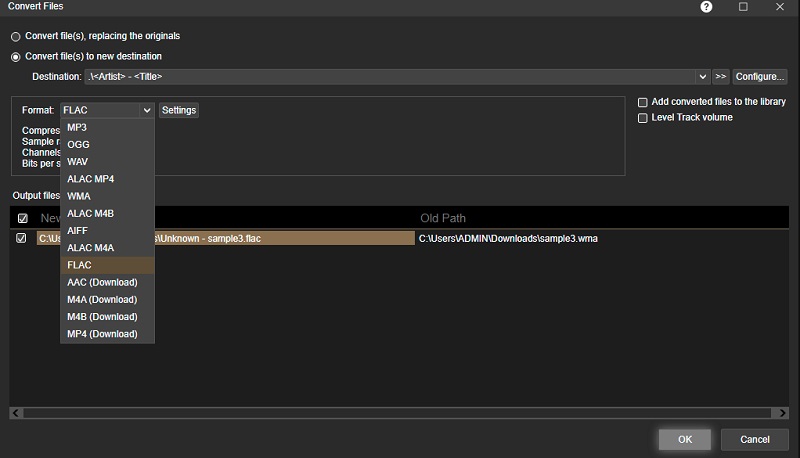
4. Foobar2000
Ακριβώς όπως και τα προηγούμενα προγράμματα, το Foobar2000 διαθέτει ένα σωρό χρήσιμες λειτουργίες εκτός από τη δυνατότητα μετατροπής. Με την υποστήριξη για μια ευρεία επιλογή μορφών, θα μπορείτε να μετατρέψετε το WMA σε FLAC, AAC, OGG, WAV, Opus και πολλές άλλες μορφές. Ένα εξαιρετικό χαρακτηριστικό είναι οι δυνατότητες προσθήκης και πρόβλεψης της ετικέτας των κομματιών ήχου που σας επιτρέπουν να επεξεργαστείτε τον τίτλο, το άλμπουμ, τον καλλιτέχνη, το είδος κ.λπ. Δείτε τα απλοποιημένα βήματα παρακάτω για να μάθετε πώς να μετατρέπετε το WMA σε FLAC χρησιμοποιώντας αυτό το εργαλείο.
Βήμα 1. Πρώτα, κατεβάστε το πρόγραμμα και εγκαταστήστε το στον υπολογιστή σας.
Βήμα 2. Για να προσθέσετε ένα αρχείο WMA, κάντε κλικ στο μενού Αρχείο και εντοπίστε το αρχείο που θέλετε να μετατρέψετε.
Βήμα 3. Τώρα, κάντε δεξί κλικ στο κομμάτι ήχου που ανεβάσατε και επιλέξτε Μετατρέπω ακολουθούμενο από το Γρήγορη μετατροπή επιλογή. Από τις επιλογές μορφής ήχου, επιλέξτε FLAC και μετά πατήστε το Μετατρέπω κουμπί. Στη συνέχεια θα ξεκινήσει η μετατροπή του WMA σε FLAC.
Μέρος 3. Συχνές ερωτήσεις για το WMA στο FLAC
Τα αρχεία WMA έχουν υψηλή ποιότητα;
Τα αρχεία WMA προσφέρουν καλύτερη ποιότητα ήχου σε χαμηλούς ρυθμούς bit όπως 64KBS και αποδίδουν καλύτερα από το μη κουτσό MP3 με λεπτομέρειες υψηλής συχνότητας.
Τι είναι καλύτερο μεταξύ WMA και FLAC;
Γνωρίζοντας ότι τα αρχεία WMA και FLAC είναι χωρίς απώλειες, και τα δύο θα ακούγονται καλύτερα και ίσως πανομοιότυπα στις περισσότερες περιπτώσεις. Αλλά όταν πρόκειται για συμπίεση, τα αρχεία WMA χωρίς απώλειες είναι μικρότερα από το FLAC.
Σε τι είναι καλύτερο το FLAC;
Τα αρχεία FLAC διαθέτουν καλύτερη ποιότητα ήχου για συμπίεση και αρχειοθέτηση αρχείων ήχου. Είναι ασφαλές να πούμε ότι αυτή είναι η καλύτερη μορφή για τη συμπίεση αρχείων ενώ απολαμβάνετε καλύτερη ποιότητα ήχου.
συμπέρασμα
Εδώ μιλήσαμε για τα καλύτερα εργαλεία μετατροπής WMA σε FLAC σε Mac, Windows και online. Ένας καθοριστικός παράγοντας για την επιλογή του καλύτερου εργαλείου είναι η ταχύτητα μετατροπής. Στις περισσότερες περιπτώσεις, οι εφαρμογές για υπολογιστές ξεχωρίζουν καθώς δεν βασίζονται σε σύνδεση στο διαδίκτυο. Αλλά όταν χρειάζεται να εξοικονομήσετε χώρο και δεν θέλετε να κατεβάσετε ένα πρόσθετο πρόγραμμα, ένα διαδικτυακό εργαλείο θα ήταν μια πιο βολική επιλογή.


